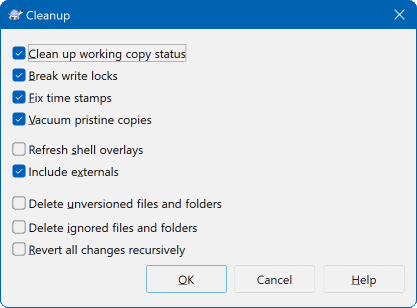サーバーの問題等で、 Subversion コマンドが正常に終了しなかった場合、作業コピーが矛盾した状態のままになってしまうことがあります。この場合、 → をフォルダーに対して実行する必要があります。作業コピーの最上層で行うのがいいでしょう。
クリーンアップダイアログではそれ以外にも、作業コピーを クリーン 状態にするために便利なオプションが用意されています。
- 作業コピーの状態のクリーンアップ
前述のように、このオプションは、矛盾した作業コピーを使用可能な状態にしようとします。これは、作業コピーのデータベースの内部状態にのみ影響し、それ以外のデータには影響しません。これは、以前の TortoiseSVN クライアントや他の SVN クライアントで
クリーンアップコマンドを実行した時と同じ動作です。- 書き込みロックを強制解除
チェックすると、作業コピーデータベースからすべての書き込みロックを強制解除します。多くの場合、作業をクリーンアップするために必要です。
作業コピーを他のユーザーやクライアントが同時に使用している場合のみ、このオプションのチェックを外してください。しかし、クリーンアップが失敗した場合は、クリーンアップを成功させるためにこのオプションをチェックする必要があります。
- タイムスタンプを修正
全てのファイルの記録されたタイムスタンプを調整し、将来の状態チェックを高速化します。これは例えばコミットダイアログのような、作業コピーのファイルリストを表示するすべてのダイアログを高速化します。
- 未使用のコピーを削除
作業コピーで未使用の当初のコピーを削除し、残りの当初のコピーを圧縮します。
- シェルのオーバーレイを更新
ときどき、特にエクスプローラーの左側のツリービューでは、シェルのオーバーレイでは状態のキャッシュが変更を認識するのに失敗して、現在の状態が表示されなくなってしまうことがあります。このような場合、このコマンドで強制的に更新させることができます。
- 外部参照を含める
チェックすると、
svn:externalsプロパティに含まれているすべてのファイルやフォルダーにも、すべての処理が実行されます。- バージョン管理外のファイルやフォルダーを削除、無視するファイルやフォルダーを削除
作業コピーに生成されたファイルをすべて削除するのに、手っ取り早く簡単な方法です。バージョン管理されていないファイルやフォルダーは、すべてごみ箱に移動されます。
【注意】 → のダイアログを使用しても同じことができます。こちらはバージョン管理されていないファイルやフォルダーを一覧表示し、削除するファイルを選択することができます。
- すべての変更を再帰的に取り消す
このコマンドは、まだコミットされていないローカルの変更をすべて取り消します。
【注意】 → コマンドを使用したほうが、事前に元に戻すファイルを確認して選択することができるので便利です。